Kako ukloniti pohranjene informacije iz Firefox autofill

Uklonite pohranjene informacije iz Firefox autofill slijedeći brze i jednostavne korake za Windows i Android uređaje.
Jedno od zlatnih pravila koje kao korisnik Windowsa često čujete od stručnjaka ili čitate na tehničkim stranicama je da redovito ažurirate svoj uređaj. To je najbolji način da osigurate da imate najnovije značajke, ispravke grešaka i sigurnosna ažuriranja instalirana. Nažalost, oštećeno Windows ažuriranje ponekad može prouzročiti probleme na vašem uređaju, ali postoji nekoliko jednostavnih popravaka koje možete isprobati.
Sadržaj
Windows ima nekoliko ugrađenih alata za rješavanje problema koji su osmišljeni za otkrivanje i rješavanje problema na vašem uređaju. Jedan od tih alata posebno je dizajniran za rješavanje problema povezanih s ažuriranjem i stoga je jedan od najboljih alata kojima se možete obratiti kada se suočavate s oštećenim Windows ažuriranjem.
Korak 1. Pristupite izborniku postavki svog uređaja. To možete učiniti putem prečaca na izborniku Start ili pritiskom na tipke “Windows” i “I” zajedno.
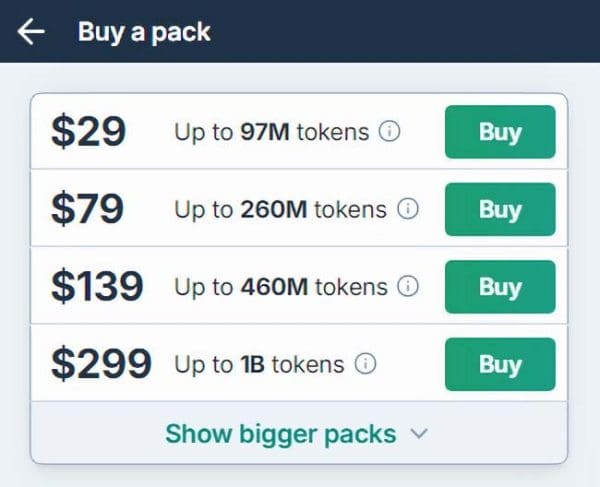
Korak 2. Idite na “Sustav”, zatim “Rješavanje problema.”
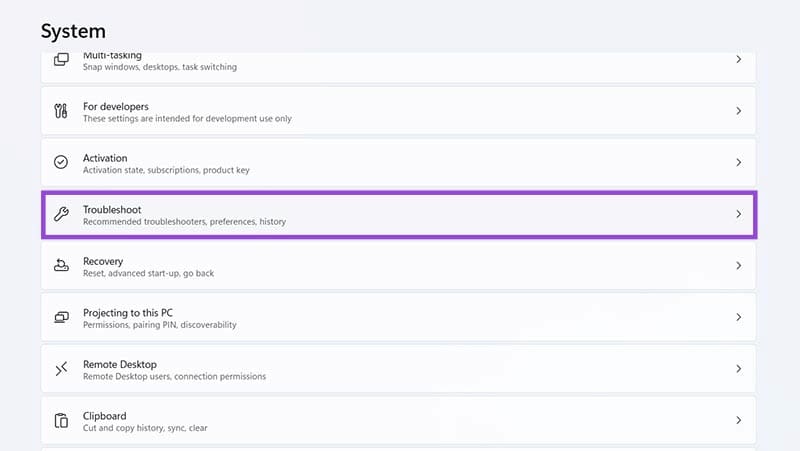
Korak 3. Kliknite “Ostali alati za rješavanje problema.”
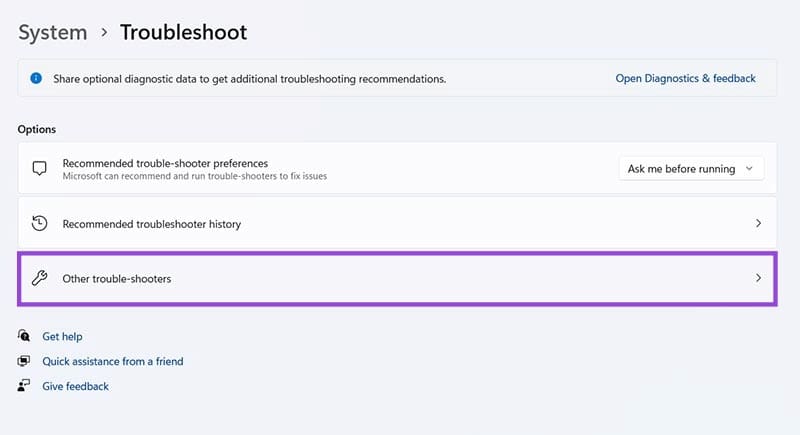
Korak 4. Pronađite i kliknite “Pokreni” na alatu za rješavanje problema označenom kao “Windows Update.” Zatim, slijedite sve upute na ekranu i pričekajte da alat za rješavanje problema otkrije i kako vam može pomoći.
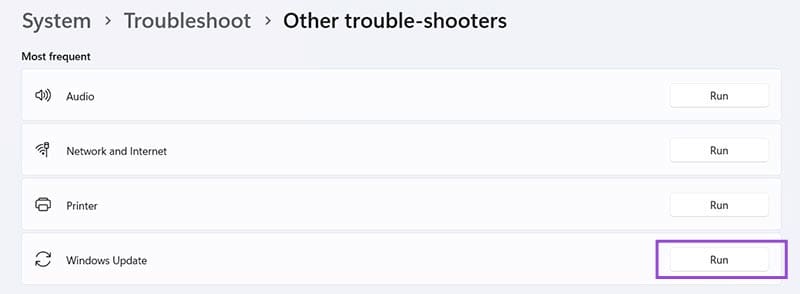
Oštećeno Windows ažuriranje može uvesti ili biti uzrok oštećenih datoteka negdje drugdje u vašem sustavu. Srećom, Windows ima alat i za to. Alat System File Checker (SFC) pretražuje oštećene datoteke i popravlja ih za vas.
Korak 1. Otvorite alat Command Prompt kao administrator. Možete mu lako pristupiti tako da upišete “cmd” u svoj pretraživač.
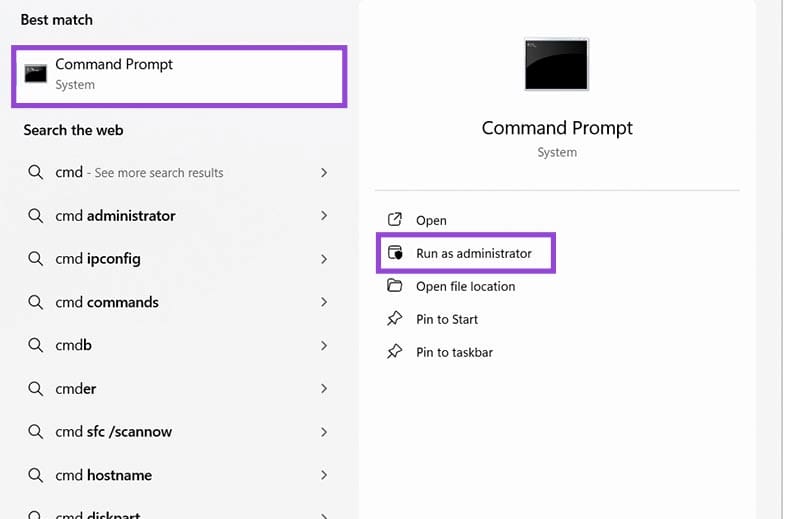
Korak 2. Upišite “sfc /scannow” u Command Prompt i pritisnite “Enter.” Pričekajte da se SFC skeniranje izvrši i popravi sve oštećenje koje pronađe.
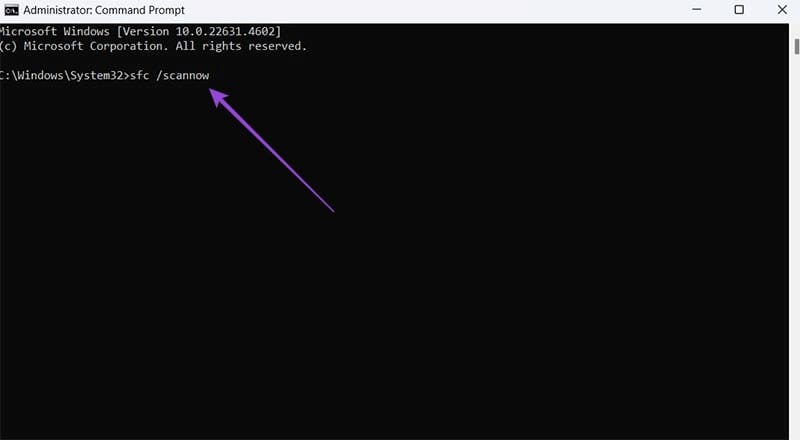
Ako ste instalirali oštećeno Windows ažuriranje koje prouzrokuje probleme na vašem uređaju, možda bi bilo najbolje ukloniti to ažuriranje ili vratiti svoj uređaj u prethodno stanje. Postoje dva načina da to učinite.
Korak 1. Idite na “Postavke” pritiskom na tipke “Windows” i “I” simultano ili koristeći prečac na izborniku Start.

Korak 2. Kliknite “Windows Update” i zatim “Povijest ažuriranja.”

Korak 3. Pomaknite se na dno i odaberite “Deinstaliraj ažuriranja.”
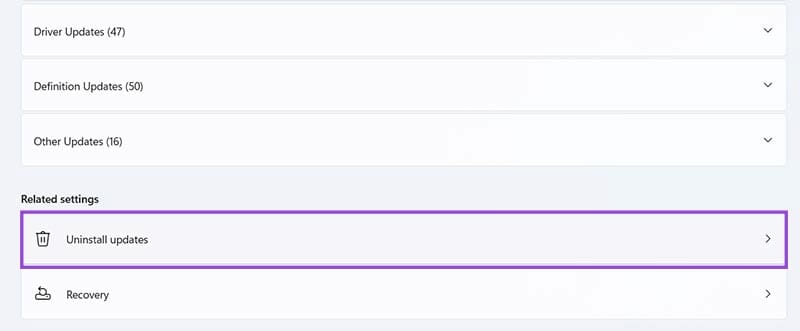
Korak 4. Pronađite ažuriranje koje vam uzrokuje probleme i kliknite “Deinstaliraj” da biste ga uklonili. Slijedite upute na ekranu da biste završili postupak, a zatim ponovno pokrenite uređaj.
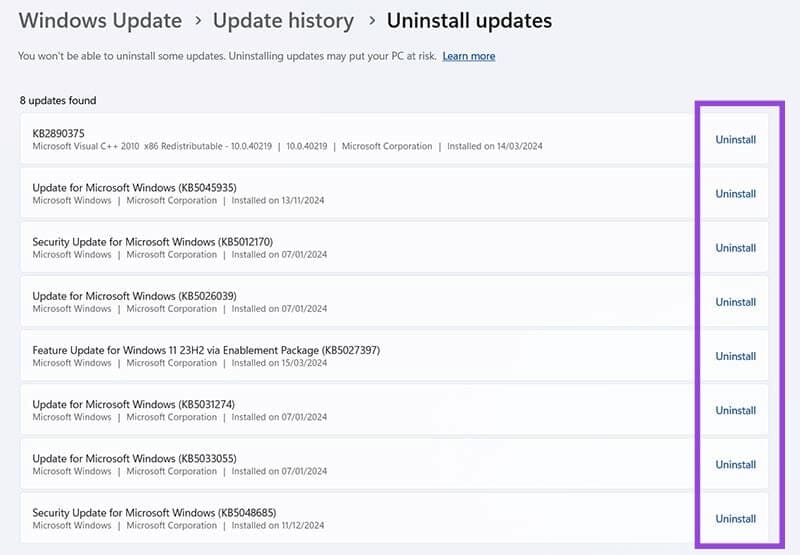
Korak 1. Upišite “Obnova” u svoj pretraživač i kliknite da otvorite “Najbolji rezultat,” koji će vas odvesti do izbornika “Obnova” u kontrolnoj ploči.
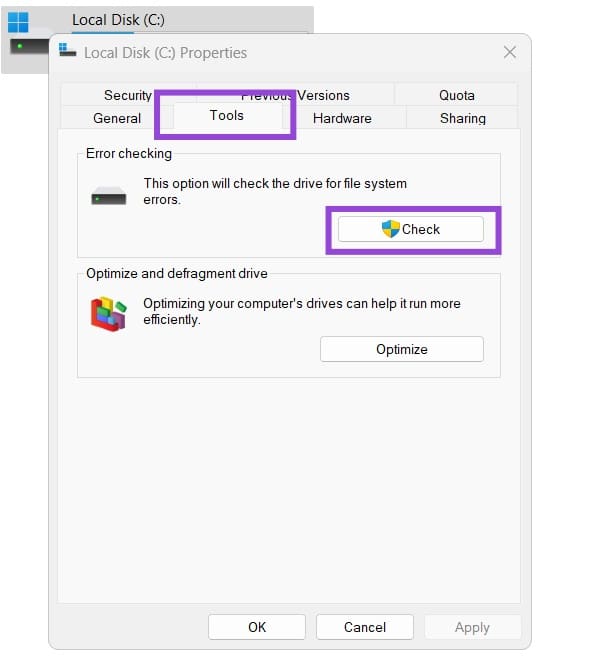
Korak 2. Kliknite “Otvorite sustav za vraćanje.”
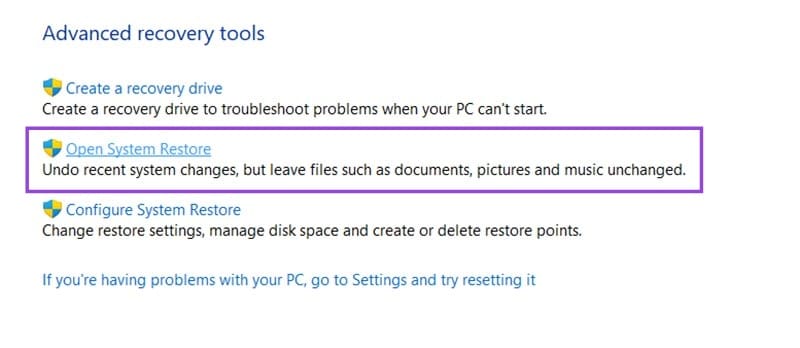
Korak 3. Kliknite “Dalje” u prozoru koji se pojavi.
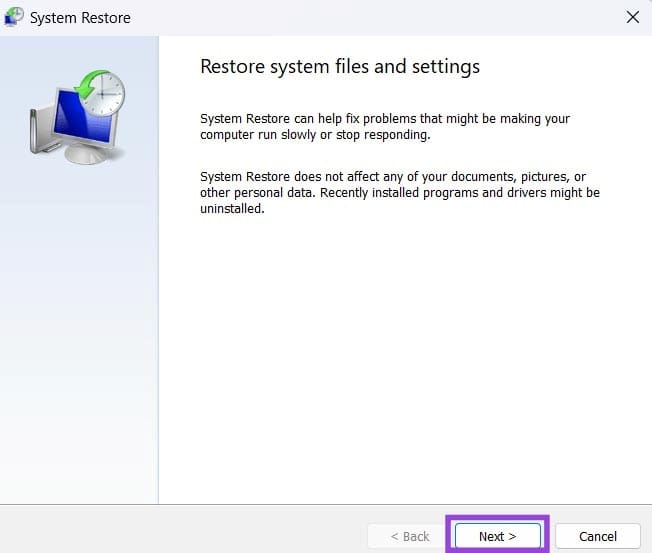
Korak 4. Odaberite jedan od dostupnih točaka vraćanja iznad oštećenog ažuriranja koje je primijenjeno na vaš uređaj. Zatim opet pritisnite “Dalje.”

Korak 5. Kliknite “Završi” da potvrdite. Proces vraćanja će započeti i vaš uređaj će se automatski ponovno pokrenuti.
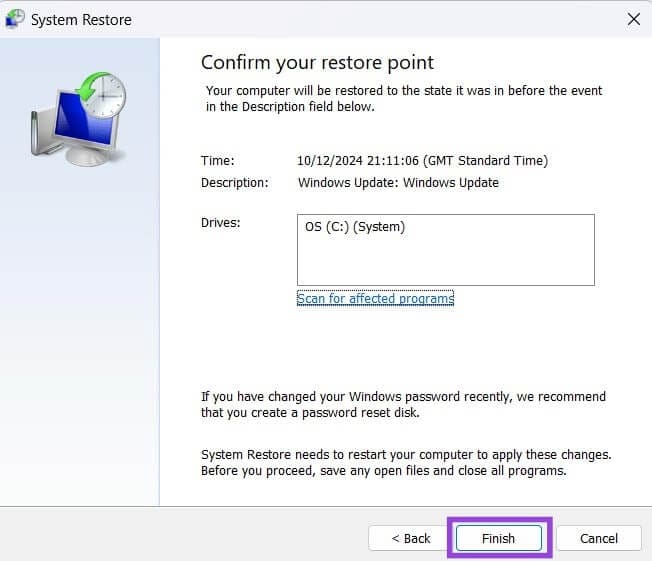
Možda se suočavate s oštećenim Windows ažuriranjem koje jednostavno odbija instalirati. U tom slučaju, ručno preuzimanje i instalacija samostalnog ažuriranja može biti jedina opcija.
Korak 1. Idite na Microsoft Update Catalog.
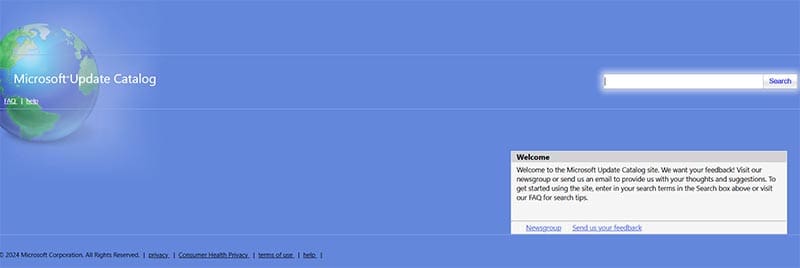
Korak 2. Upišite broj ažuriranja koje treba instalirati. Ili, ako ne znate broj, možete pokušati unijeti relevantne ključne riječi vezane uz ažuriranje da biste ga pronašli.
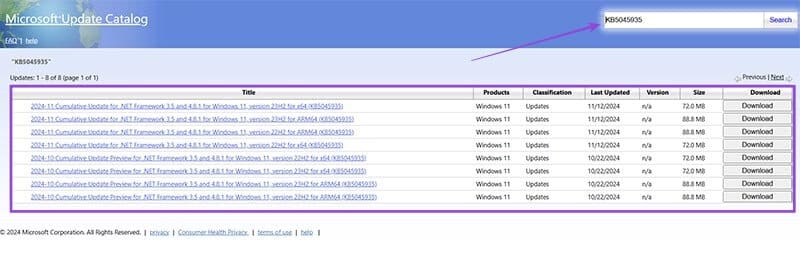
Korak 3. Kliknite “Preuzmi” na ažuriranju koje trebate. To će otvoriti prozor s linkom do vaše datoteke. Kliknite na link i spremite ga na svoj uređaj.
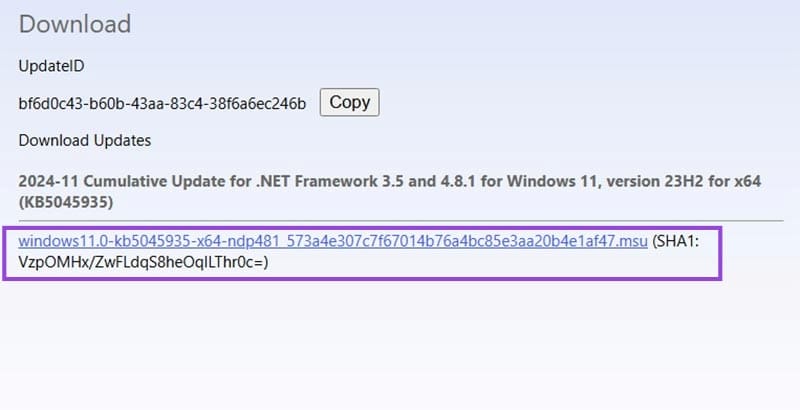
Korak 4. Nakon što ste preuzeli samostalnu datoteku ažuriranja, pokrenite je za instalaciju. Ponovno pokrenite svoj uređaj kada završite.
Uklonite pohranjene informacije iz Firefox autofill slijedeći brze i jednostavne korake za Windows i Android uređaje.
Pitate se kako prenijeti datoteke s Windowsa na iPhone ili iPad? Ovaj vodič s korak-po-korak uputama pomaže vam da to lako postignete.
Saznajte kako riješiti uobičajeni problem treptanja ekrana u Google Chrome web pregledniku.
Imate li premalo prostora na iCloud-u? Pročitajte ovaj članak i saznajte kako izbrisati aplikacije s iClouda s iPad, iPhone, Mac i Windows PC uređaja.
Ako ste pokušavali ispraviti kod pogreške 0x80860010 na vašem računalu, ovdje pronađite moguće popravke.
Ovaj vodič pokazuje kako stvoriti ikonu prečaca na radnoj površini sustava Windows koja otvara naredbeni redak u određenoj mapi.
Opcija "Pokreni kao drugi korisnik" nedostaje u izborniku kada desnom tipkom miša kliknete ikonu aplikacije u Microsoft Windowsu? Možete koristiti ove metode da je omogućite.
Nešto se dogodilo i vaš PIN nije dostupan na Windowsu? Ne paničite! Postoje dva učinkovita rješenja za ispravljanje ovog problema i vraćanje pristupa vašem PIN-u.
Spriječite da se obično upozorenje pojavljuje kada otvorite datoteke putem hiperlinka unutar Microsoft Office 365 datoteka.
Obavezno pratite korake kako biste vidjeli povijest slušanja na Spotify za web igrač, Android i Windows aplikaciju.
U ovom postu vam pokazujemo dva načina za čišćenje reda za ispis u Microsoft Windows.
Otkrijte nekoliko načina za popravak oštećenog Windows ažuriranja ako vaš uređaj ima problema nakon instalacije nedavnog ažuriranja.
Koristite ovaj vodič da biste saznali ima li prijavljeni korisnik administratorska prava ili naučite gdje provjeriti sve račune u Microsoft Windows-u.
Spotify može postati dosadan ako se automatski otvara svaki put kada uključite svoje računalo. Onemogućite automatsko pokretanje pomoću ovih koraka.
Pokažemo vam kako riješiti pogrešku Windows vas ne može prijaviti jer se vaš profil ne može učitati prilikom povezivanja s računalom putem Udaljene radne površine.
Greška "0x80070024 medij je zaštićen od pisanja" može biti frustrirajuća jer ne objašnjava o čemu se radi. Srećom, obično možete odznačiti nekoliko atributa da biste to popravili.
Otkrijte kako popraviti 0xc000007b pogrešku u našem detaljnom vodiču, koji istražuje uzroke ovog pogrešnog koda i popis provjerenih rješenja.
Imate li neke RAR datoteke koje želite pretvoriti u ZIP datoteke? Naučite kako pretvoriti RAR datoteku u ZIP format.
Trebate vidjeti koliko prostora zauzimaju Spotify pjesme? Evo koraka koje trebate slijediti za Android i Windows.
Saznajte što učiniti ako Windows Phone Link ne radi, uz popis rješenja kako ponovno povezati svoj telefon s računalom.
Postoji mnogo razloga zašto se vaše prijenosno računalo ne može spojiti na WiFi i stoga postoji mnogo načina za ispravljanje pogreške. Ako se vaše prijenosno računalo ne može spojiti na WiFi, možete pokušati sljedeće načine za rješavanje ovog problema.
Nakon stvaranja USB pogona za instalaciju sustava Windows, korisnici bi trebali provjeriti performanse USB pogona kako bi vidjeli je li uspješno stvoren ili ne.
Nekoliko besplatnih alata može predvidjeti kvarove diska prije nego što se dogode, dajući vam vremena za izradu sigurnosne kopije podataka i zamjenu diska na vrijeme.
Pomoću pravih alata možete skenirati svoj sustav i ukloniti špijunski softver, adware i druge zlonamjerne programe koji se mogu nalaziti na vašem sustavu.
Kada se računalo, mobilni uređaj ili pisač pokuša povezati s računalom sa sustavom Microsoft Windows putem mreže, na primjer, može se pojaviti poruka o pogrešci mrežni put nije pronađen — pogreška 0x80070035.
Plavi ekran smrti (BSOD) je česta i ne nova greška sustava Windows koja se javlja kada se na računalu pojavi neka ozbiljna sistemska greška.
Umjesto ručnog i izravnog pristupa u sustavu Windows, možemo ih zamijeniti dostupnim CMD naredbama za brži pristup.
Nakon bezbroj sati korištenja prijenosnog računala i zvučnika na stolu, mnogi ljudi otkrivaju da nekoliko pametnih nadogradnji može pretvoriti njihov skučeni studentski prostor u vrhunsko središte za streaming bez prevelikog troška.
Iz sustava Windows 11, Internet Explorer će biti uklonjen. U ovom članku, WebTech360 će vas voditi kroz korištenje Internet Explorera na Windowsima 11.
Dodirna površina prijenosnog računala nije samo za pokazivanje, klikanje i zumiranje. Pravokutna površina također podržava geste koje vam omogućuju prebacivanje između aplikacija, upravljanje reprodukcijom medija, upravljanje datotekama, pa čak i pregled obavijesti.
























